Bu yazımızda Ms Excel ile hazırlamış olduğumuz bir sayfadaki verilere ait grafik ekleme işleminin nasıl yapılacağını göreceğiz. Örneğimizde bir sınıfta bulunan öğrencilerin yazılı notlarına ait bir grafik oluşturacağız ve bu grafiğin nasıl biçimlendirileceğini göreceğiz.
Örneğimizi yukarıdaki tablo üzerinde oluşturmaya başlıyoruz.
1.Adım: Grafiği çıkarılacak verileri seçiyoruz.
2. Adım: Ekle menüsünde Grafikler bölümünden istediğimiz grafiği seçiyoruz. Örneğimizde 3B sütun grafik türü seçildi. Seçilen grafiğin nasıl görüneceği alt tarafta eşzamanlı olarak görünecektir.
3.Adım:Son olarak eklemiş olduğumuz grafiğin üzerinde tıklayarak Menü çubuğunda Tasarım bölümüne gelerek eklemiş olduğumuz grafikle ilgili istediğimiz özellikleri uyguluyoruz.
Örnek dosyayı indirmek için tıklayın.

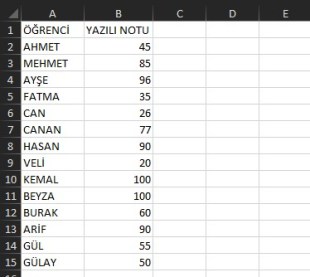


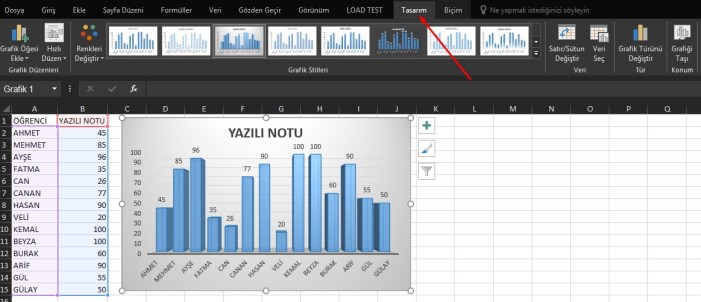

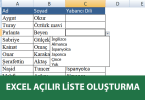




Ahmet bey ismi birden çok olan (Örn. Ahmet kaydından en az 2 veya daha fazla) bir tabloyu grafiğe aktarmak istediğimizde Ahmet’in değerini tek bir grafik sütunu altında nasıl toplayabiliriz? Bu olayın grafik ayarlarından ayarlanabilme olanağı var mıdır?